自宅でマルチプレイ用の非公式サーバーを立てる方法を説明します。
Nitradoでサーバーを借りるのではなく、自宅でサーバーを立ち上げる方法になります。
非公式サーバーはサーバーを立ち上げている限り24時間自由に出入りできるようになります。
今回説明するやり方であればサーバー用のPCとゲームプレイ用のPCと分けることができます。
おすすめのサーバー設定も記載しておきます。
サーバー用ツールインストール
①「Steam」を立ち上げます。
②左上の「ゲーム」を左クリックし、「ツール」にチェックを入れます。
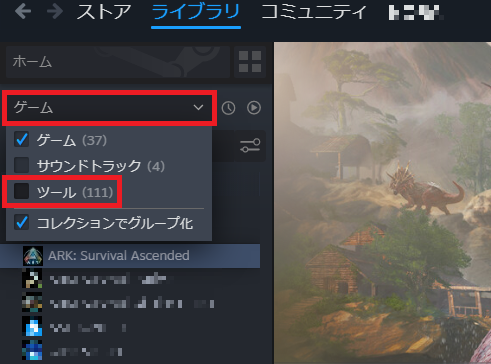
③「ARK: Survival Ascended Dedicated Server」をクリック。
④インストールをクリック
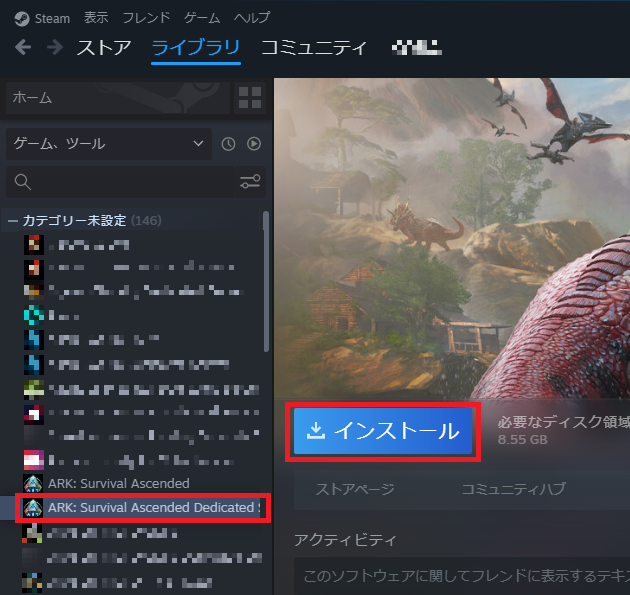
⑤Cドライブにインストールします。
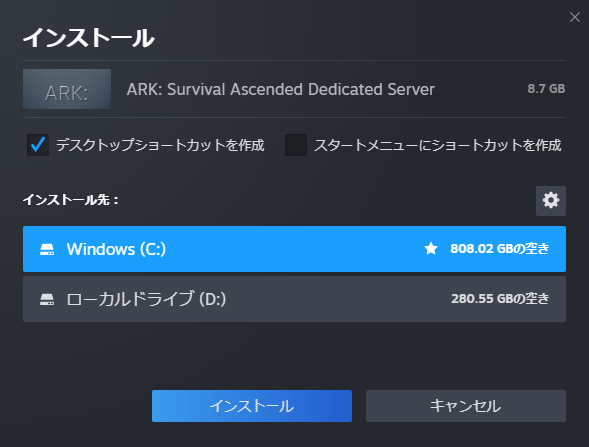
サーバーの立ち上げの準備
①「ARK Survival Ascended Dedicated Server」がインストールされたフォルダへ移動します。
インストールフォルダを特に指定していなければ「C:\Program Files(x86)\Steam\steamapps\common\ARK Survival Ascended Dedicated Server」にインストールされています。)
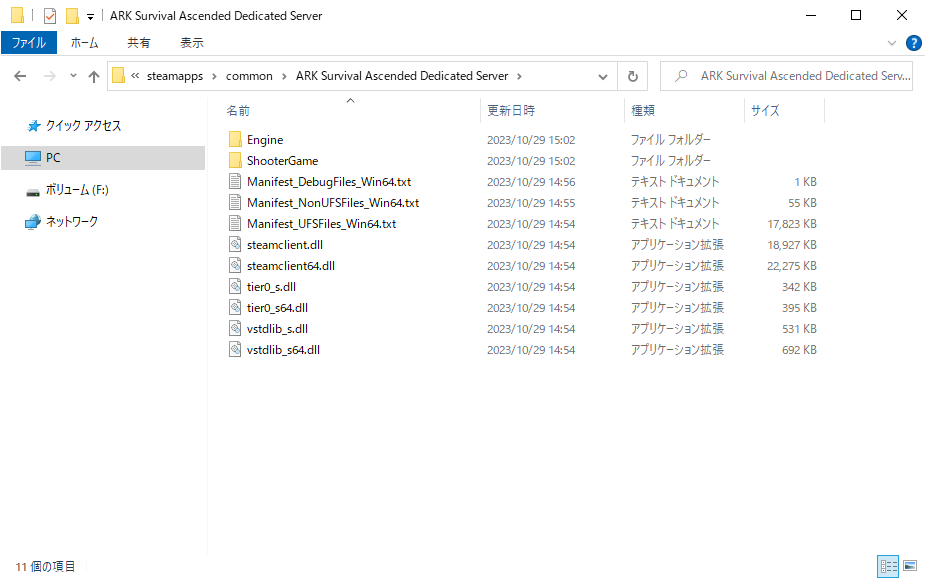
②「ShooterGame」フォルダの中の「Binaries」フォルダの中の「Win64」フォルダに移動します。(C:\Program Files(x86)\Steam\steamapps\common\ARK Survival Ascended Dedicated Server\ShooterGame\Binaries\Win64)
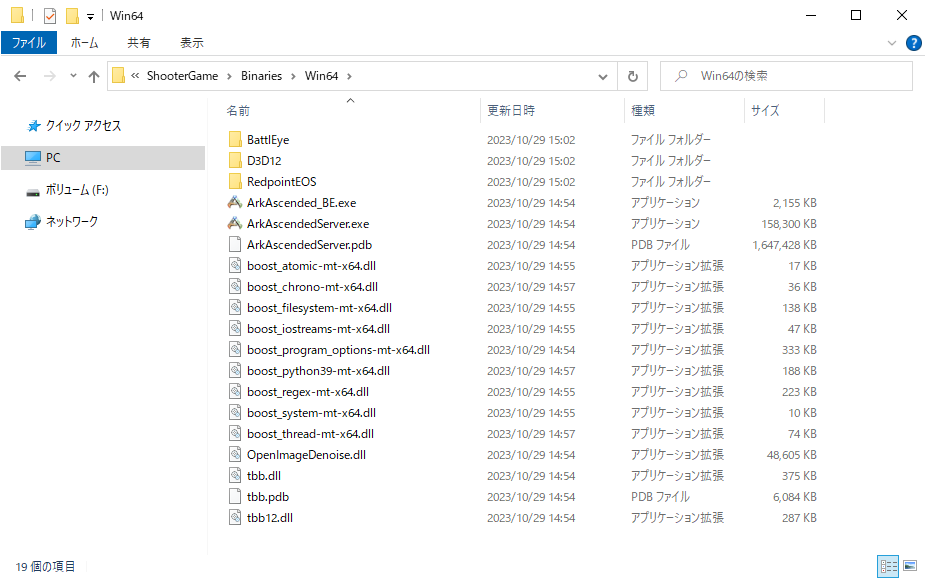
③「Win64」フォルダ内に、「Launch.txt」ファイルを作成します。
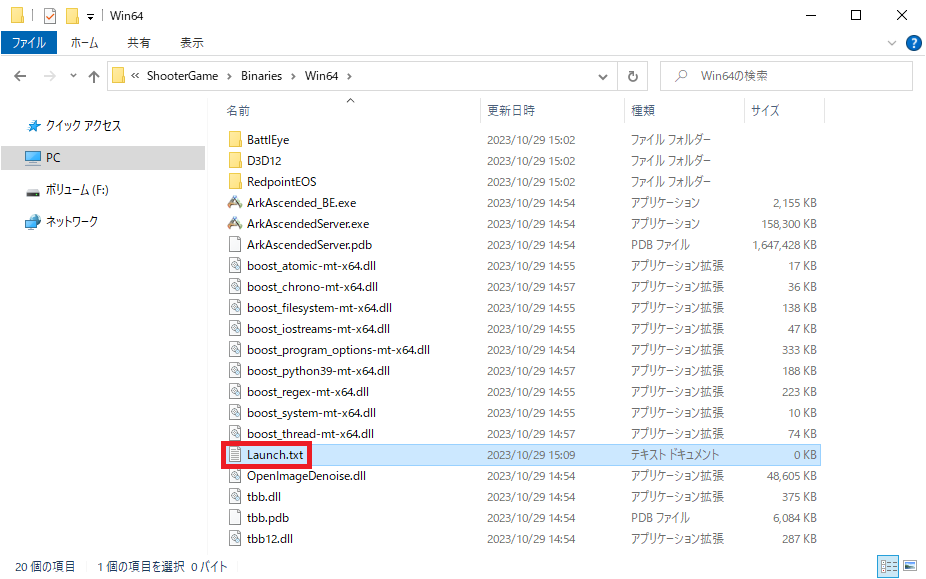
④「Launch.txt」ファイルを開き、下記テキストを書き込みます。
start ArkAscendedServer.exe “TheIsland_WP?listen”
exit
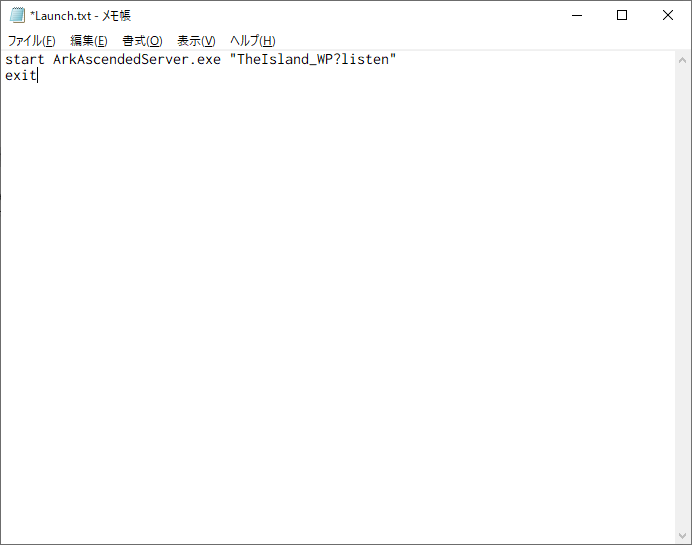
⑤「ファイル」をクリックし、「名前を付けて保存」をクリックします。
⑥ファイルの種類を「すべてのファイル」とし、ファイル名を「Launch.bat」とし、「保存」をクリック。
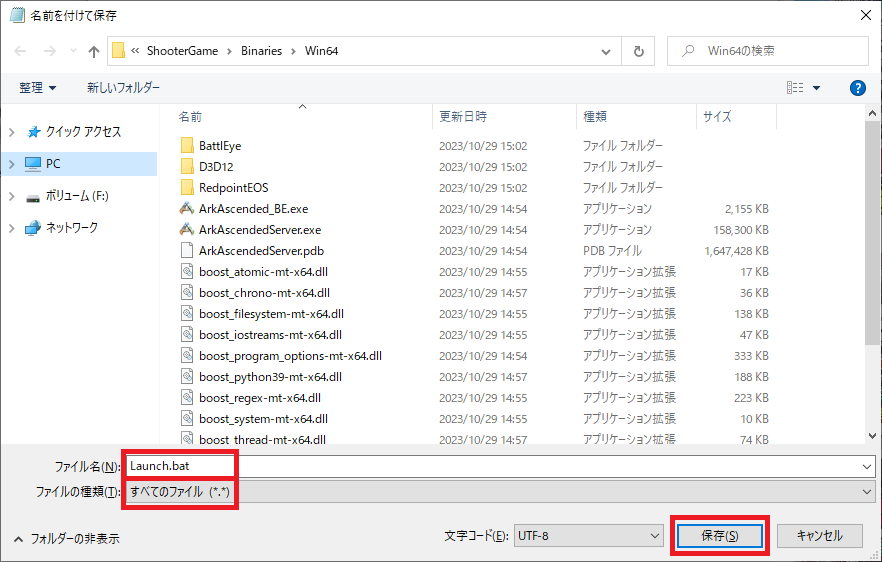
⑦「Launch.bat」をダブルクリックします。
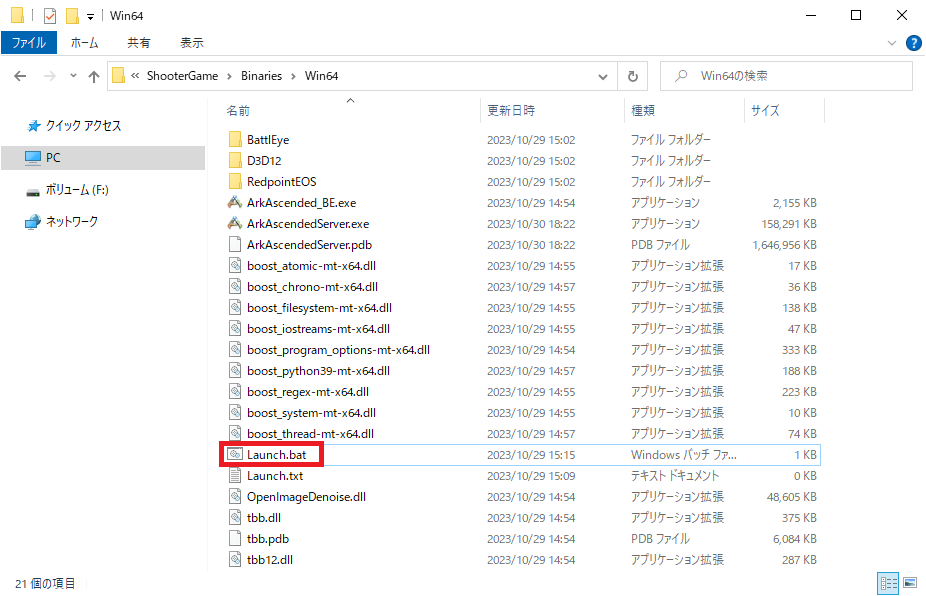
⑧「Server Console」が立ち上がります。
これでサーバーが立ちました。右上の「Λ」をクリック
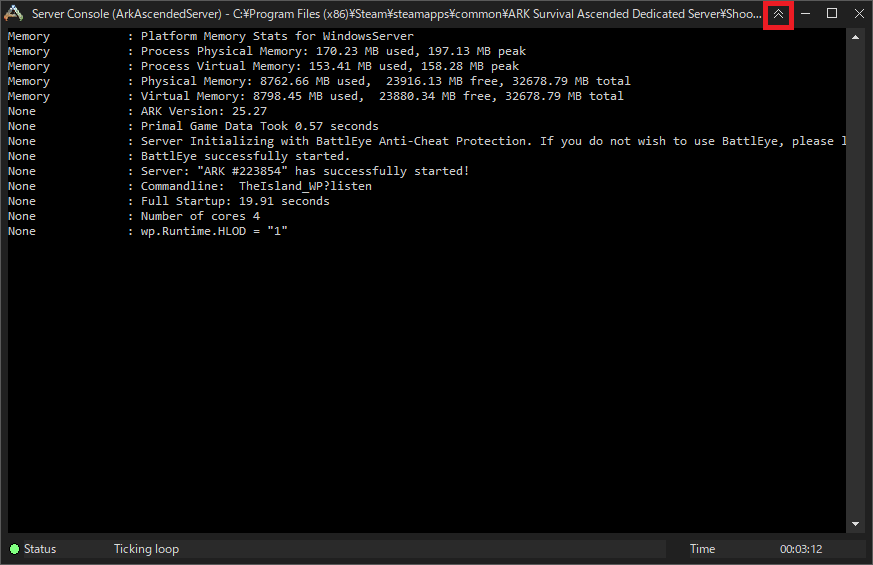
⑨コマンドが入力できるようになります。
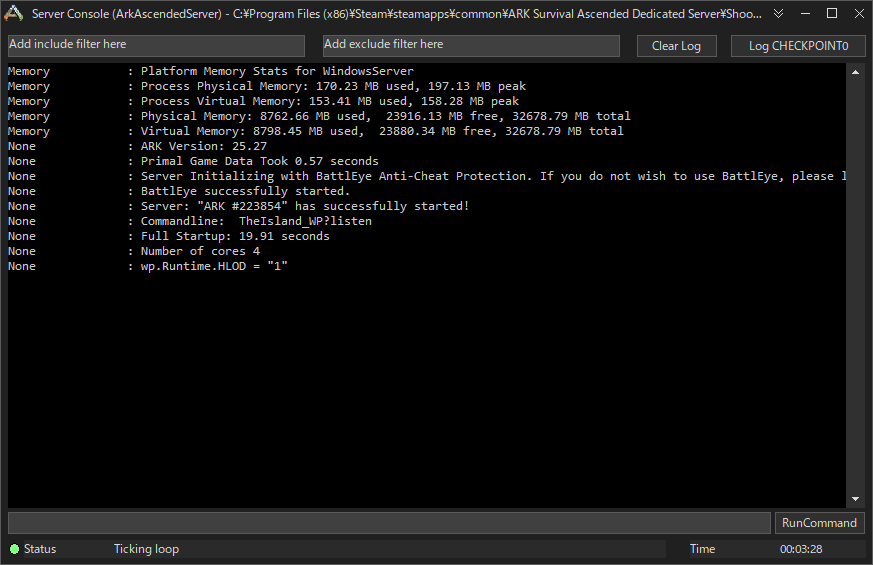
⑩「Exit」を入力し「RunCommand」をクリックし、一度サーバーを閉じます。
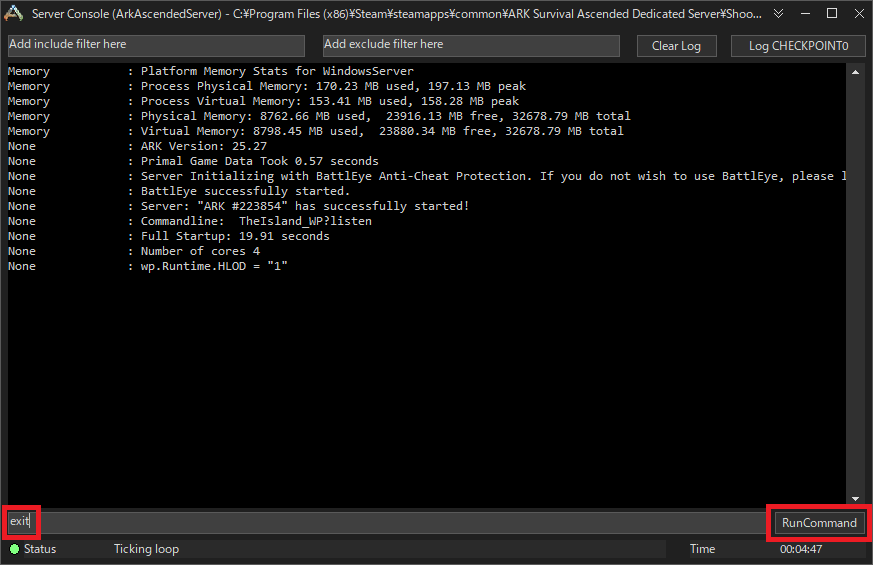
サーバーの設定(GameUserSetting.ini)
①「ARK Survival Ascended Dedicated Server」フォルダの中の「ShooterGame」フォルダに移動します。
「Saved」フォルダが作られています。(C:\Program Files(x86)\Steam\steamapps\common\ARK Survival Ascended Dedicated Server\ShooterGame)
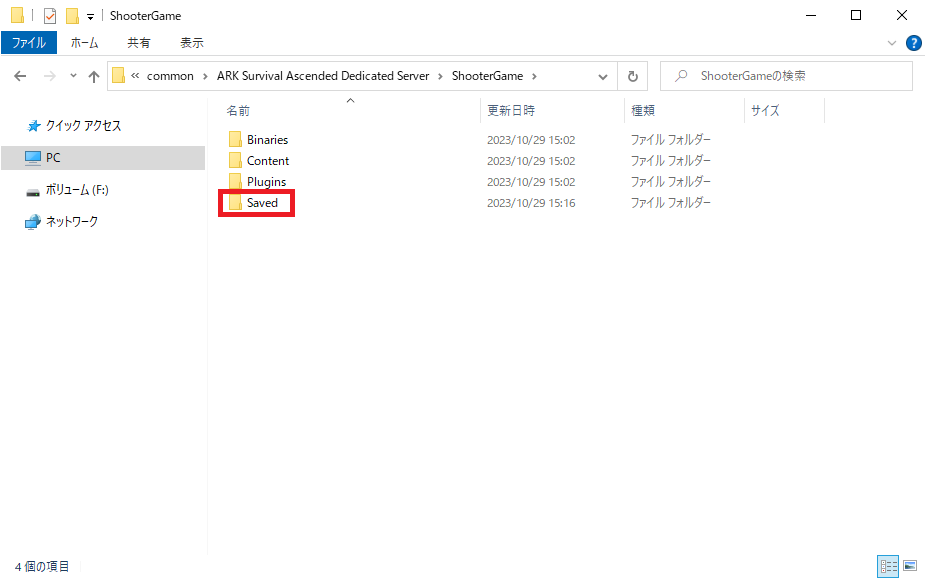
②「Saved」フォルダの中の「Config」フォルダの中の「WindowsServer」フォルダに移動します。
③「GameUserSetting.ini」ファイルがあるので、右クリックし、「編集」を押します。ファイルがあるので、右クリックし、「編集」を押します。
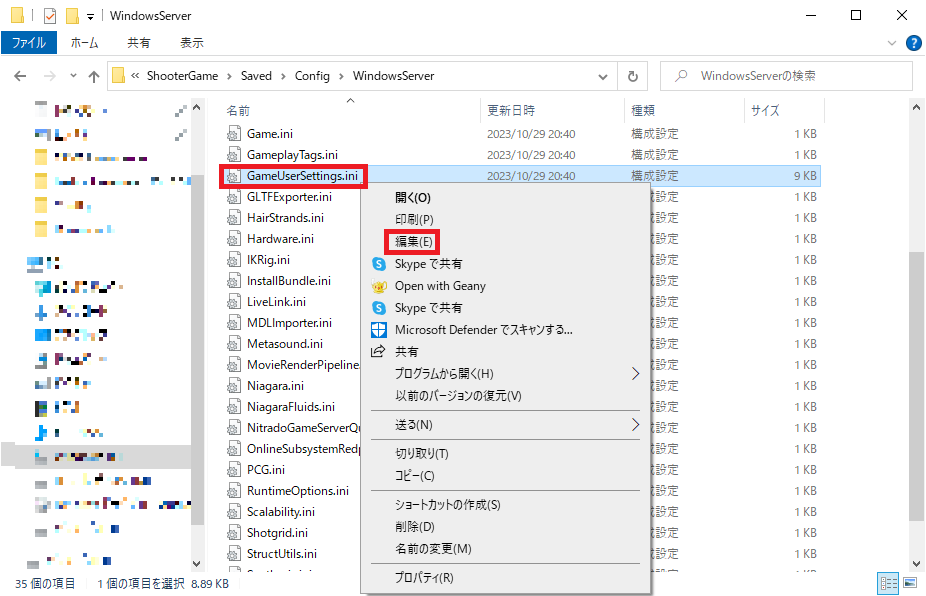
④[ServerSettings]一番下にサーバーの設定を書き込んでいきます。
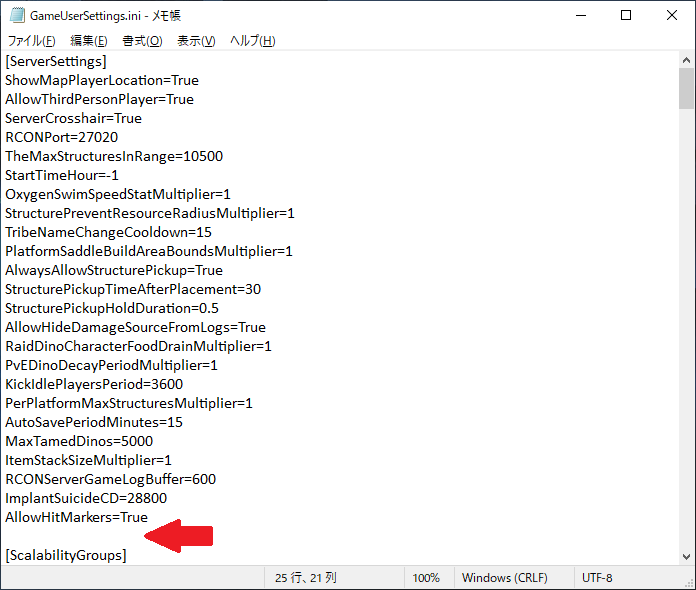
⑤サーバーの設定を追記していきます。
私のおすすめの設定なので、自由に調整してください。
・ServerPassword=123456789
サーバーに入る時のパスワードです。好きな英数字を設定しましょう。
・ServerAdminPassword=1234567890
コンソールコマンドを使用するときのパスワードです。好きな英数字を設定しましょう。
・serverPVE=True
「True」の場合、サーバーをPVEモードに変更します。
・OverrideOfficialDifficulty=5.000000
・DifficultyOffset=1.000000
OverrideOfficialDifficulty=5、DifficultyOffset=1に設定することでレベル150までの恐竜が出現するようになります。
・XPMultiplier=5.000000
取得する経験値の倍率です。デフォルトは1.0です。上げるほど早くレベルが上がります。
・PlayerCharacterWaterDrainMultiplier=0.500000
プレイヤーの水の消費速度です。デフォルトは1.0です。下げるほど水の消費が遅くなります。
・PlayerCharacterFoodDrainMultiplier=0.500000
プレイヤーの食料値の消費速度です。デフォルトは1.0です。下げるほど食料の消費が遅くなります。
・PlayerCharacterStaminaDrainMultiplier=0.500000
プレイヤーのスタミナの消費速度です。デフォルトは1.0です。下げるほどスタミナの消費が遅くなります。
・PlayerCharacterHealthRecoveryMultiplier=2.000000
プレイヤーのHP回復速度です。デフォルトは1.0です。上げるほど回復速度が速くなります。
・DinoCharacterFoodDrainMultiplier=0.500000
恐竜の食料値の消費速度です。デフォルトは1.0です。下げるほどスタミナの消費が遅くなります。
・DinoCharacterStaminaDrainMultiplier=0.500000
恐竜のスタミナの消費速度です。デフォルトは1.0です。下げるほどスタミナの消費が遅くなります。
・DinoCharacterHealthRecoveryMultiplier=1.000000
恐竜のHP回復速度です。デフォルトは1.0です。上げるほど回復速度が速くなります。
・DinoCountMultiplier=1.000000
恐竜の出現数です。デフォルトは1.0です。上げるほど出現数が増えます。
・TamingSpeedMultiplier=200.000000
恐竜のテイム値の上昇倍率です。デフォルトは1.0です。あげるほど少ない時間でテイムできます。デフォルトだとテイムするのに何時間もかかるので、変更したほがいいです。
・HarvestAmountMultiplier=5.000000
採取可能な資源からの収穫量の倍率です。デフォルトは1.0です。上げるほど収穫量があがります。
・ResourcesRespawnPeriodMultiplier=0.100000
採取可能な資源の復活速度です。デフォルトは1.0です。下げるほど復活速度が速くなります。
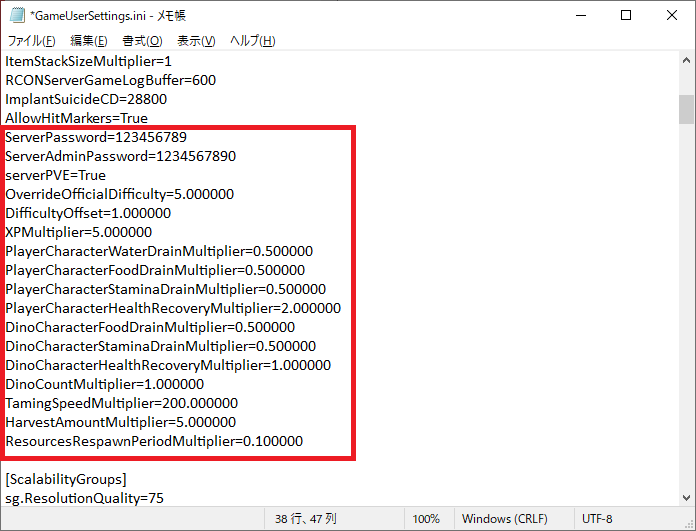
【コピペ用】
ServerPassword=123456789
ServerAdminPassword=1234567890
ServerPVE=True
OverrideOfficialDifficulty=5.000000
DifficultyOffset=1.000000
XPMultiplier=5.000000
PlayerCharacterWaterDrainMultiplier=0.500000
PlayerCharacterFoodDrainMultiplier=0.500000
PlayerCharacterStaminaDrainMultiplier=0.500000
PlayerCharacterHealthRecoveryMultiplier=2.000000
DinoCharacterFoodDrainMultiplier=0.500000
DinoCharacterStaminaDrainMultiplier=0.500000
DinoCharacterHealthRecoveryMultiplier=1.000000
DinoCountMultiplier=1.000000
TamingSpeedMultiplier=200.000000
HarvestAmountMultiplier=5.000000
ResourcesRespawnPeriodMultiplier=0.100000
⑥書き込み終わったら、一番下までスクロールします。
[SessionSettings]の下に、SessionName=と記載があるので、それ以降変更することで、サーバー名を変更できます。
(今回の場合、サーバー名は「ARK #419233」です。)
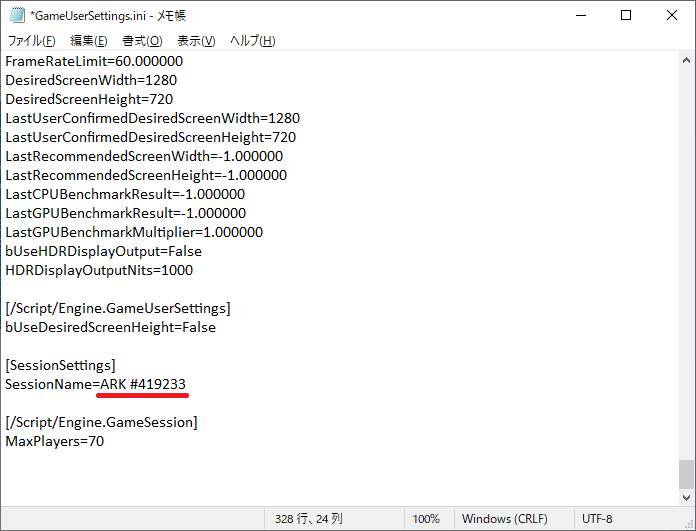
⑦上書き保存してファイルを閉じます。
サーバーの設定(Game.ini)
①「GameUserSetting.ini」があるフォルダと同じ場所に「Game.ini」ファイルがあるので、右クリックし、「編集」を押します。
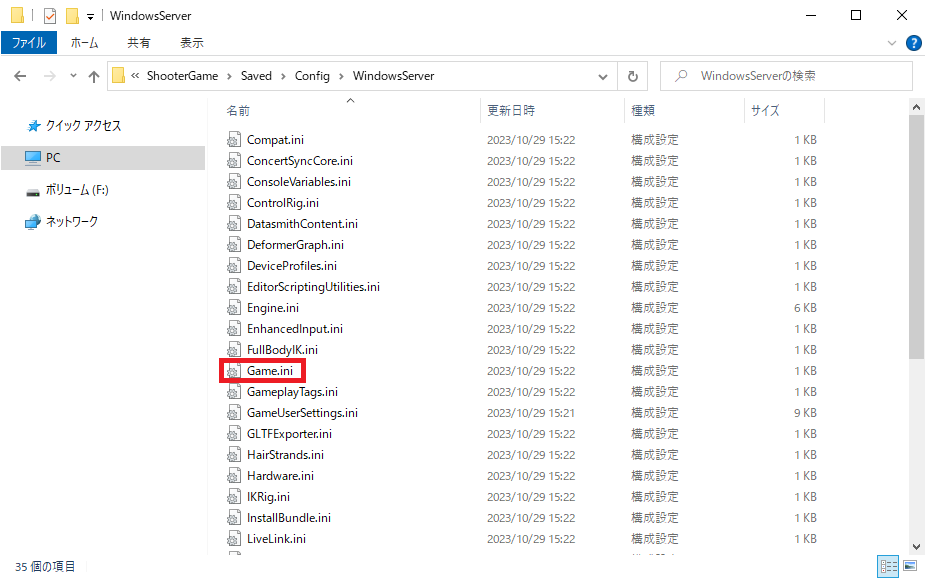
②何も書かれていないので、
[/script/shootergame.shootergamemode]
と記載し、サーバーの設定を追記していきます。
・bAllowUnlimitedRespecs=True
Trueにするとマインドワイプトニックのクールダウンがなくなります。
・BabyImprintAmountMultiplier=100.000000
刷り込み1回あたりの刷り込み上昇倍率です。デフォルトは1.0です。上げるほど刷り込み上昇倍率があがります。
・MatingIntervalMultiplier=0.01000
交配間隔です。デフォルトは1.0です。下げるほど交配間隔が短くなります。
・MatingSpeedMultiplier=10.000000
交配速度です。デフォルトは1.0です。上げるほど交配速度があがります。
・EggHatchSpeedMultiplier=200.000000
卵の孵化速度、哺乳類動物の妊娠速度です。デフォルトは1.0です。上げるほど孵化速度、妊娠速度があがります。
・BabyMatureSpeedMultiplier=100.000000
赤ちゃんの成長速度があがります。
・BabyCuddleIntervalMultiplier=0.002000
赤ちゃんの刷り込み間隔です。デフォルトは1.0です。下げるほど刷り込み間隔が短くなります。
・BabyImprintStatScaleMultiplier=1.0
赤ちゃんの刷り込み倍率です。デフォルトは1.0です。刷り込みによってステータスが20%UPします。
・BabyFoodConsumptionSpeedMultiplier=0.500000
赤ちゃんの食料消費速度です。デフォルトは1.0です。下げるほど食料の消費が遅くなります。
・CropGrowthSpeedMultiplier=10.000000
作物の成長速度です。デフォルトは1.0です。上げるほど成長速度が速くなります。
・CropDecaySpeedMultiplier=0.500000
作物の腐敗時間です。デフォルトは1.0です。下げるほど腐敗時間が長くなります。
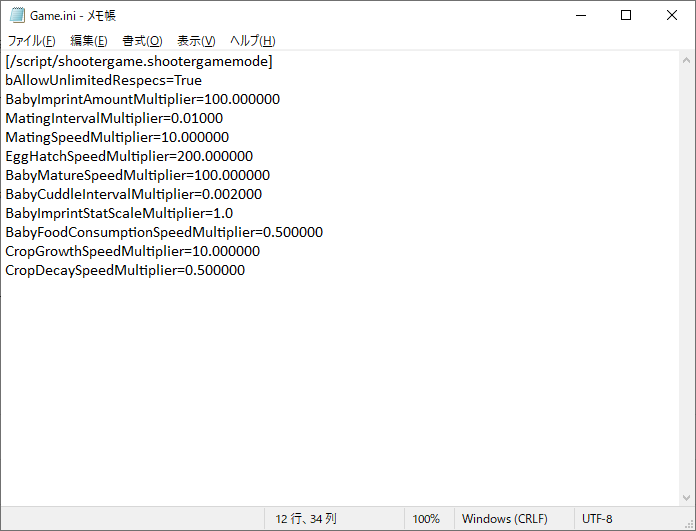
【コピペ用】
[/script/shootergame.shootergamemode]
bAllowUnlimitedRespecs=True
BabyImprintAmountMultiplier=100.000000
MatingIntervalMultiplier=0.01000
MatingSpeedMultiplier=10.000000
EggHatchSpeedMultiplier=200.000000
BabyMatureSpeedMultiplier=100.000000
BabyCuddleIntervalMultiplier=0.002000
BabyImprintStatScaleMultiplier=1.0
BabyFoodConsumptionSpeedMultiplier=0.500000
CropGrowthSpeedMultiplier=10.000000
CropDecaySpeedMultiplier=0.500000
③上書き保存してファイルを閉じます。
ポート開放
①「開放くん」をダウンロード。
「kaihoukun.zip」をクリックしダウンロードする。
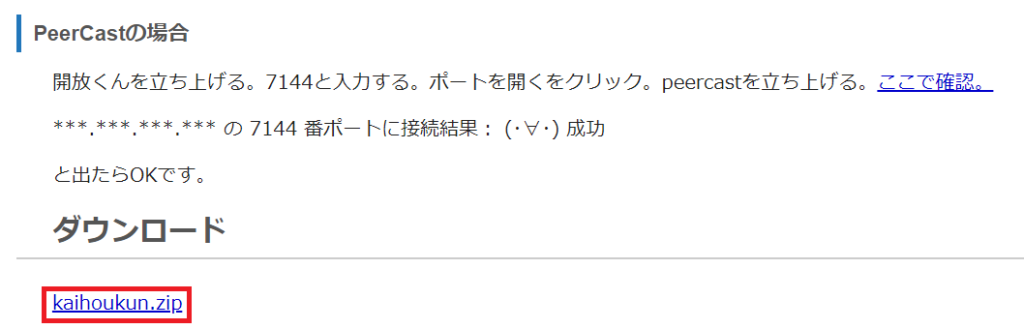
②ダウンロードした「kaihoukun.zip」を解凍して出てきたファイル「kaihoukun.exe」を任意の場所に保存する。 (私はデスクトップに保存しました。)
③「kaihoukun.exe」を右クリックし、管理者として実行を押す。
・ポート番号に7777を入力して、TCPにチェックを入れて、「ポートを開く」を押す。
・ポート番号に7777を入力して、UDPにチェックを入れて、「ポートを開く」を押す。
・ポート番号に27015を入力して、TCPにチェックを入れて、「ポートを開く」を押す。
・ポート番号に27015を入力して、UDPにチェックを入れて、「ポートを開く」を押す。
メッセージ欄に「ポート開放に成功しました。」が表示されれば完了。




サーバー起動
①上で作成した「Launch.bat」をダブルクリックして、サーバーを立ち上げます。
(C:\Program Files(x86)\Steam\steamapps\common\ARK Survival Ascended Dedicated Server\ShooterGame\Binaries\Win64)
②ServerConsoleが立ち上がります。これでサーバーの立ち上げは完了です。
サーバーを立ち上げる時は「Launch.bat」をダブルクリック。
サーバーを閉じるときは「exit」を入力し、「RunCommand」をクリック。
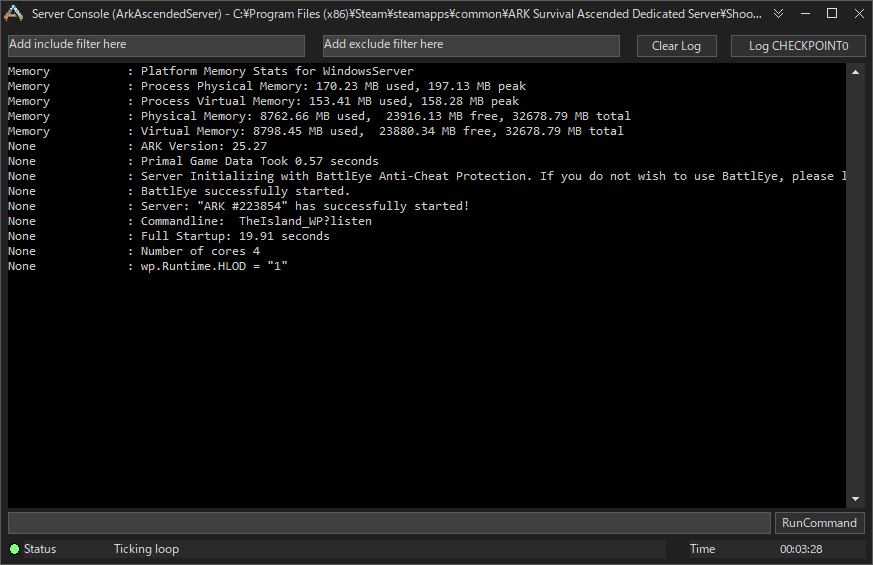
サーバーに参加
①「join game」を押して、「SHOW PASSWORD PROTECTED SERVERS」にチェックを入れます。
②右上の「検索ボックス」でサーバー名を検索します。
サーバー名は「GameUserSetting.ini」の「SessionName=」で設定した名前です。
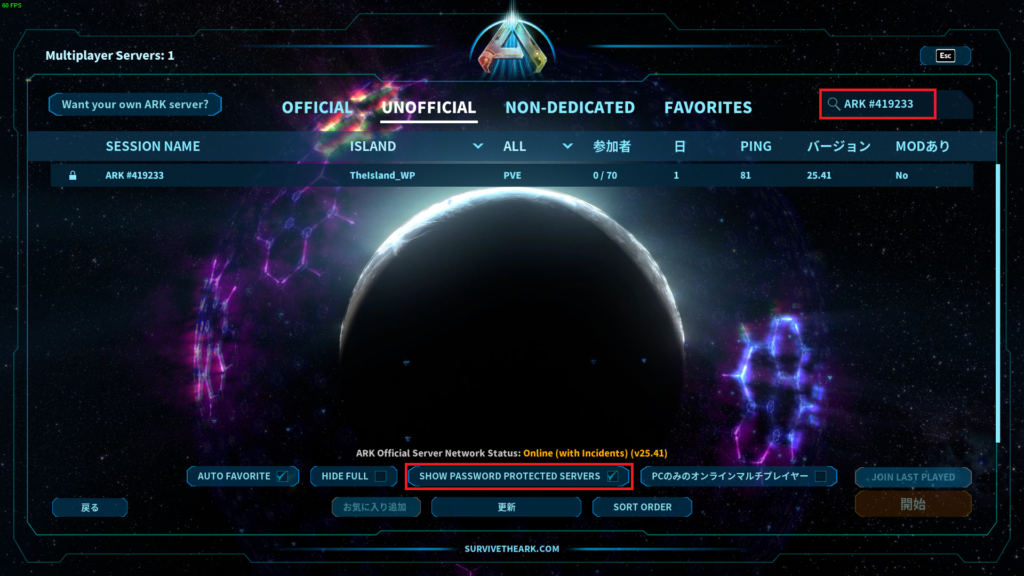
これで完了です。マルチサーバーで大人数でASAを楽しみましょう。
サーバーを閉じるときのセーブ方法
「Exit」を入力し「RunCommand」をクリックし、一度サーバーを閉じれば、サーバーのデータは保存されます。
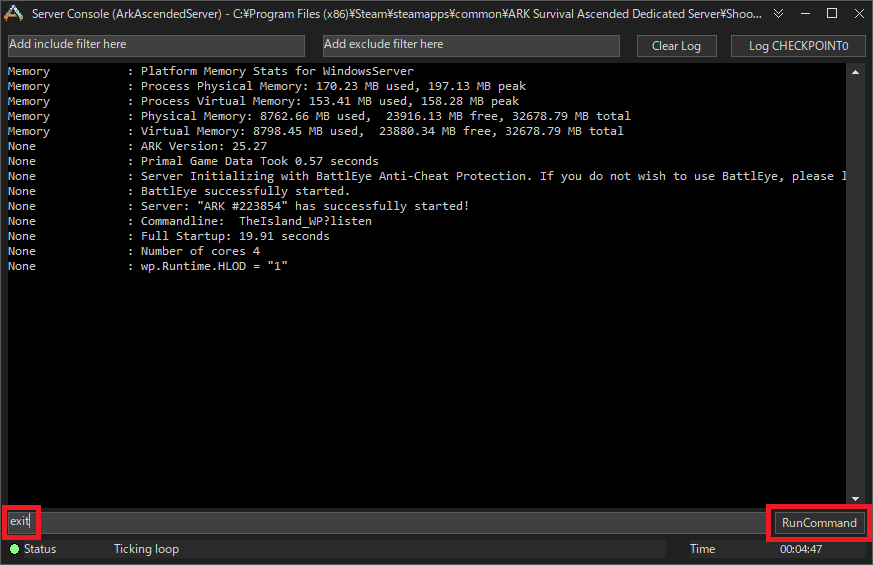
注意
※インストールした「ARK Survival Ascended Dedicated Server」のアイコンをクリックし、サーバーを立ち上げることもできますが、サーバーを立ち上げるPCと別PCでゲームをプレイする人は上に記載した方法でサーバーを立ち上げましょう。
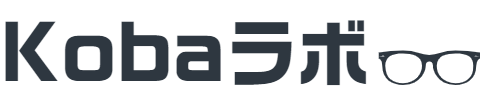



コメント